Топ найкращих безкоштовних і платних програм Syslog Server для Windows

Сервер Syslog є важливою частиною арсеналу ІТ-адміністратора, особливо коли мова йде про централізоване керування журналами подій.
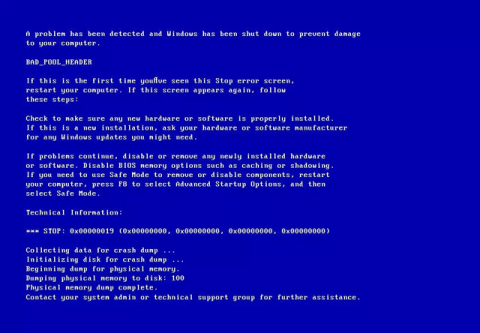
Помилка 0x00000019: BAD POOL HEADER — це помилка «синій екран смерті», яка виникає, коли процес використовує оперативну пам’ять і не може завершити роботу після завершення, що пошкоджує пул пам’яті.
У статті нижче показано, як виправити помилку 0x00000019: BAD POOL HEADER у Windows Vista, Windows 7, Windows 8, 8.1 і Windows 10.
Як виправити помилку 0x00000019: BAD POOL HEADER у Windows
Нижче наведено зображення повідомлення про помилку:
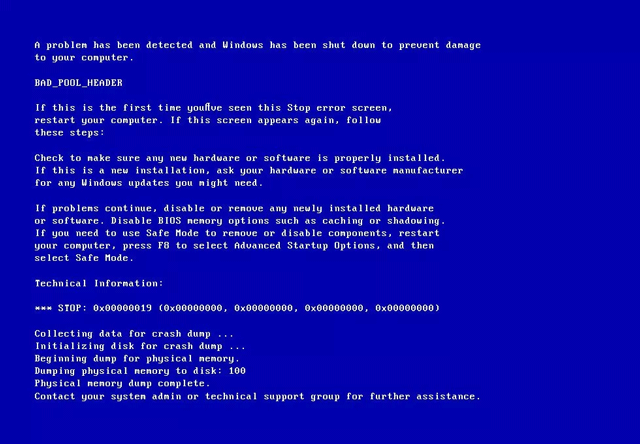
У Windows 8 і Windows 10 такий код помилки замінює код помилки BAD POOL HEADER:
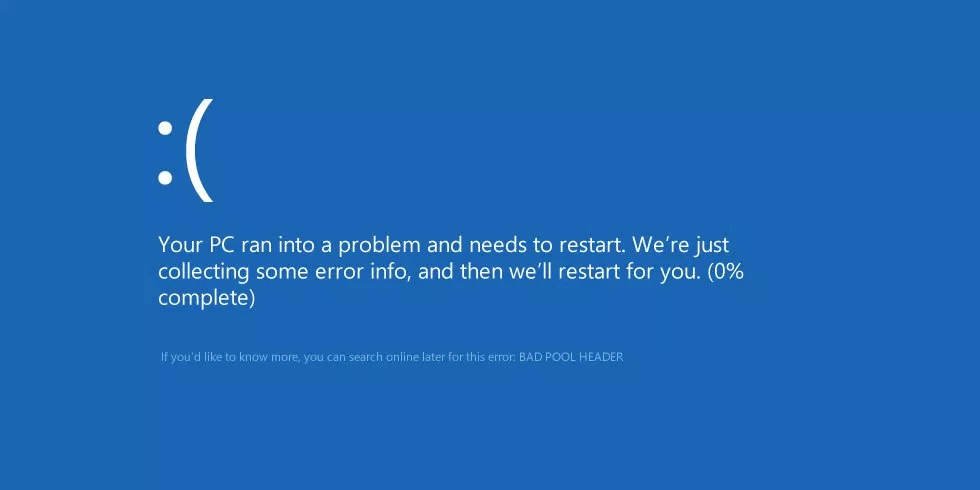
Найпоширенішою причиною цієї помилки є пошкоджений модуль оперативної пам’яті, який часто викликає помилки читання/запису. У цьому випадку слід просканувати системну пам'ять і замінити пошкоджений модуль оперативної пам'яті.
Інколи драйвери пристроїв, які неправильно налаштовані, пошкоджені або не оновлені після оновлення чи повернення до версії Windows, можуть викликати цю помилку BAD POOL HEADER.
Іноді певні бренди програмного забезпечення для захисту від зловмисного програмного забезпечення можуть пошкодити системну пам’ять, що призведе до появи наведеної вище помилки синього екрана.
Якщо наведена вище помилка синього екрана спричинена пошкодженням оперативної пам’яті, слід перевірити оперативну пам’ять за допомогою засобу діагностики пам’яті Windows. Щоб дізнатися, як це зробити, перегляньте статтю 2 способи перевірки оперативної пам’яті та перевірте помилки оперативної пам’яті на комп’ютері з найвищим рівнем точності .
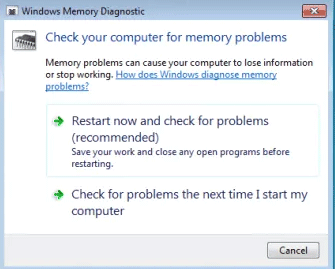
Зверніться до статті 5 основних способів оновлення та оновлення драйверів комп'ютера .
Іноді програмне забезпечення для захисту від зловмисного програмного забезпечення, наприклад Malware Bytes, може бути основною причиною цієї помилки. Видаліть це програмне забезпечення з системи та перезавантажте комп’ютер.
Бажаю успіхів!
Сервер Syslog є важливою частиною арсеналу ІТ-адміністратора, особливо коли мова йде про централізоване керування журналами подій.
Помилка 524: Виник тайм-аут – це специфічний для Cloudflare код статусу HTTP, який вказує на те, що з’єднання із сервером закрито через тайм-аут.
Код помилки 0x80070570 є поширеним повідомленням про помилку на комп’ютерах, ноутбуках і планшетах під керуванням операційної системи Windows 10. Однак він також з’являється на комп’ютерах під керуванням Windows 8.1, Windows 8, Windows 7 або раніших версій.
Помилка «синій екран смерті» BSOD PAGE_FAULT_IN_NONPAGED_AREA або STOP 0x00000050 — це помилка, яка часто виникає після встановлення драйвера апаратного пристрою або після встановлення чи оновлення нового програмного забезпечення. У деяких випадках причиною помилки є пошкоджений розділ NTFS.
Внутрішня помилка відеопланувальника також є смертельною помилкою синього екрана, ця помилка часто виникає в Windows 10 і Windows 8.1. Ця стаття покаже вам кілька способів виправлення цієї помилки.
Щоб пришвидшити завантаження Windows 10 і скоротити час завантаження, нижче наведено кроки, які потрібно виконати, щоб видалити Epic із автозавантаження Windows і запобігти запуску Epic Launcher з Windows 10.
Не слід зберігати файли на робочому столі. Існують кращі способи зберігання комп’ютерних файлів і підтримки порядку на робочому столі. Наступна стаття покаже вам ефективніші місця для збереження файлів у Windows 10.
Якою б не була причина, інколи вам доведеться налаштувати яскравість екрана відповідно до різних умов освітлення та цілей. Якщо вам потрібно спостерігати за деталями зображення або дивитися фільм, вам потрібно збільшити яскравість. І навпаки, ви також можете зменшити яскравість, щоб захистити батарею ноутбука.
Ваш комп’ютер випадково прокидається та з’являється вікно з написом «Перевірка оновлень»? Зазвичай це пов'язано з програмою MoUSOCoreWorker.exe - завданням Microsoft, яке допомагає координувати установку оновлень Windows.
У цій статті пояснюється, як використовувати вікно терміналу PuTTY у Windows, як налаштувати PuTTY, як створити та зберегти конфігурації та які параметри конфігурації змінити.








